Pokud potřebujete porovnat soubory nebo složky, budetezjistíte, že není dostatek aplikací, které vám mohou pomoci při plnění úkolu. Pokud potřebujete porovnat obsah složky z příkazového řádku, systém Windows 10 je dodáván s vestavěným nástrojem s názvem RoboCopy. Jedná se o nástroj společnosti Microsoft, který je součástí nejnovější verze systému Windows 10. Je to docela užitečný nástroj, který dokáže porovnat obsah složky mimo jiné. Vše, co potřebujete vědět, je správný příkaz ke spuštění.
Porovnejte obsah složky
Abyste mohli porovnat obsah složky, potřebujeteúplná cesta ke dvěma složkám, které chcete porovnat. Je to dost snadné se dostat. Otevřete obě složky v Průzkumníku souborů a klepněte uvnitř panelu umístění. Zkopírujte umístění složky a vložte jej do následujícího příkazu. Nahraďte cestu 1 a cestu 2 cestou ke dvěma složkám, které chcete porovnat.
Syntax
robocopy Path1 Path2 /L /NJH /NJS /NP /NS
Příklad
robocopy "C:UsersfatiwDesktopTest Folder 1" "C:UsersfatiwDesktopTest Folder 2" /L /NJH /NJS /NP /NS

Porozumění výsledkům
Pro výše uvedený příkaz příkazový řádekvrátil následující výsledky. Když spustíte tento příkaz v systému, názvy souborů se budou lišit. Soubor * EXTRA a název nového souboru budou předcházet souborům, které najde RoboCopy. Musíte porozumět výsledku, abyste našli rozdíl mezi dvěma složkami, které jste právě porovnali.
*EXTRA File alex-1315367-unsplash.jpg *EXTRA File beautiful-bloom-blooming-132474.jpg *EXTRA File irina-iriser-1323394-unsplash.jpg New File abstract.jpg New File Clouds_minimalistic_binary_storage_2560x1600.jpg New File Triangle_1920x1080.jpg
RoboCopy vám ukazuje jedinečné soubory nalezené ve dvou složkách, které jste porovnali. To znamená, že všechny soubory uvedené ve výsledcích jsou přítomny pouze v jedné ze dvou složek, které jste porovnali.
Soubory, kterým předcházejí soubory * EXTRA, jsousoubory, které jsou přítomny ve druhé složce zadané v příkazu. Z předchozího příkladu jsou soubory alex-1315367-unsplash.jpg, beautiful-bloom-blooming-132474.jpg a irina-iriser-1323394-unsplash.jpg přítomny v testovací složce 2 a NENÍ v testovací složce 1.
Je tedy zřejmé, že názvy souborů předcházelypodle nového souboru jsou všechny soubory, které jsou přítomny v první složce, kterou jste zadali, a nejsou přítomny ve druhé složce. Opět pokračujeme v počátečním příkladu abstract.jpg, Clouds_minimalistic_binary_storage_2560x1600.jpg a Triangle_1920x1080.jpg jsou všechny přítomny v testovací složce 1 a NEBUDOU přítomny v testovací složce 2.
Příkaz neukáže soubory, které jsou společné mezi oběma složkami.
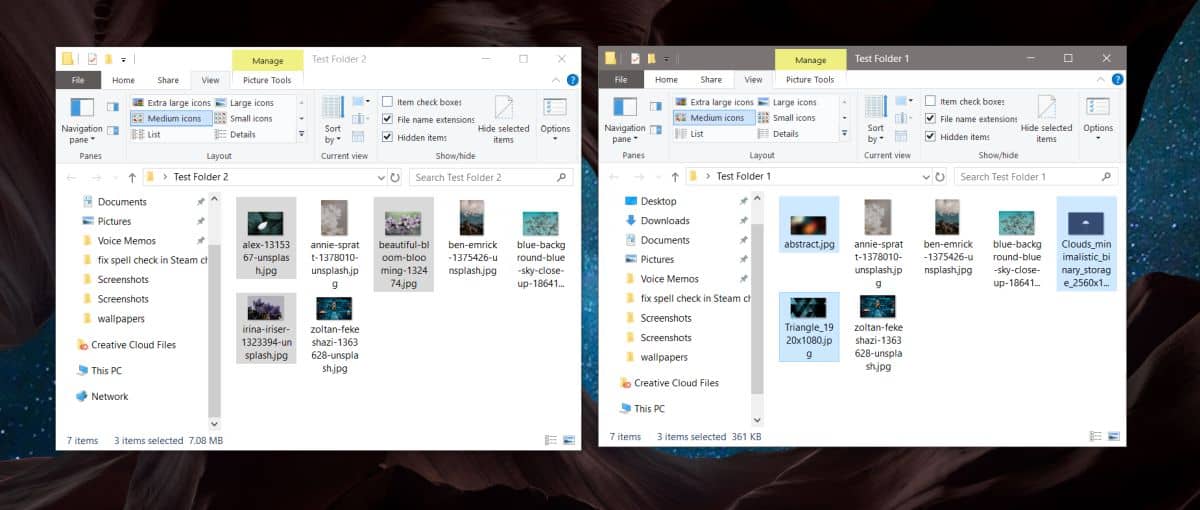
Pokud máte potíže přijít na tovýsledky, spusťte příkaz na dvou falešných složkách, které mají pouze malý počet souborů, takže můžete porovnat výsledky se skutečnými soubory ve složkách a porozumět jim.
Potřebujete rychlý způsob, jak zkopírovat soubor do více složek najednou? Existuje jen malý příkaz, který to dokáže.













Komentáře